Wissensdatenbank
1000 FAQ, 500 Anleitungen und Lernvideos. Hier gibt es nur Lösungen!
Dieser Leitfaden erklärt die Unterschiede zwischen den Webhosting-Angeboten von Infomaniak, um Ihnen zu helfen, die beste Lösung gemäß Ihren IT-Bedürfnissen zu wählen.
Wenn Sie Ihre E-Mail-Dienste hosten möchten, lesen Sie diesen anderen Leitfaden.
Webhosting Starter
Das kostenlose Webhosting
Das Webhosting Starter wird kostenlos mit jeder bei Infomaniak registrierten Domain angeboten. Es bietet 10 MB Speicherplatz, um eine Website (einfache Seiten in HTML - kein PHP, keine Datenbank) zu erstellen, auch ohne besondere Kenntnisse, dank des Tools Willkommensseite.
- Registrieren oder übertragen Sie eine Domain bei Infomaniak
- Erfahren Sie mehr über die Vorteile, die mit einer Domain enthalten sind
Gemeinsames Webhosting
Das Top-Angebot zum Erstellen Ihrer Websites
Diese Webhosting-Angebote sind gemeinsame Angebote (die Websites werden auf Servern gehostet, deren Ressourcen mit anderen Kunden geteilt werden). Um die Zuverlässigkeit dieser gemeinsamen Dienste zu gewährleisten, nutzen die Infomaniak-Server im Durchschnitt nur 40% der CPU-Leistung und sind mit professionellen SSD-Festplatten der neuesten Generation ausgestattet.
Webhosting bietet mindestens 250 GB Speicherplatz und ermöglicht das Verwalten mehrerer Websites mit mehreren Domains. Dieses Angebot umfasst alle Technologien, die normalerweise zum Erstellen professioneller Websites verwendet werden: PHP, MySQL, FTP- und SSH-Zugriff, SSL-Zertifikate und einfache Installation von WordPress oder gängigen CMS, usw. Es ist auch möglich, eine Node.js-Website und/oder Site Creator hinzuzufügen.
Es ist zu beachten, dass ohne jegliches Hosting auch Site Creator „autonom / standalone“ erhalten und genutzt werden kann. Lesen Sie diesen anderen Leitfaden.
Cloud-Server
Das professionelle Webhosting
Mit einem Cloud-Server werden Ihnen die Ressourcen nicht mit anderen Kunden geteilt und Sie können die Hardware- und Softwarekonfiguration Ihres Servers nach Ihren Bedürfnissen anpassen. Ein Cloud-Server ermöglicht auch die Nutzung von Komponenten, die auf gemeinsamen Webhosting-Angeboten nicht verfügbar sind (Node.js, mongoDB, Sol, FFMPEG, usw.).
- Ein Cloud-Server ermöglicht es Ihnen, Ihren Server über dieselbe Verwaltungsoberfläche wie die Webhosting-Angebote zu verwalten - Sie verwalten Ihre Websites auf dieselbe Weise.
- Ein VPS ermöglicht es Ihnen, Ihren Server mit der Windows-Version oder der Linux-Distribution Ihrer Wahl (
Debian,Ubuntu,openSUSE, ...) vollständig autonom zu verwalten - solide technische Kenntnisse sind erforderlich, um einen VPS zu nutzen, einschließlich VPS Lite.
Public Cloud (und Kubernetes Service)
Offene, erprobte und sichere IaaS-Lösung
Für Infomaniak ist es die Infrastruktur, die kDrive, Swiss Backup und den Webmail antreibt, Dienste, die von mehreren Millionen Nutzern verwendet werden. Aber Public Cloud ist für jedermann zugänglich und stellt die Ressourcen bereit, die Sie für die Entwicklung Ihrer Projekte benötigen.
Mit den maßgeschneiderten und individuellen Angeboten haben Sie keine Schwierigkeiten, Ihr Entwicklungsbudget zu verwalten. Keine Installationsgebühren. Kein Mindestbetrag. Jederzeit kündbar. Sie zahlen nur die tatsächlich genutzten Ressourcen mit Public Cloud am Ende jedes Monats, ebenso wie für Kubernetes Service.
Jelastic Cloud
Webhosting nach Maß mit Ihren bevorzugten Technologien
Jelastic Cloud ermöglicht die Erstellung maßgeschneiderter Entwicklungsumgebungen mit Ihren bevorzugten Technologien (PHP, Java, Docker, Ruby, usw.). Es handelt sich um ein flexibles Cloud-Angebot:
- Horizontale und vertikale Skalierung der Ressourcen.
- Bezahlung nach tatsächlichem Ressourcenverbrauch.
- Einfache Anpassung Ihrer Infrastruktur (Redundanz, IP, SSL, Lastverteilung usw.).
Diese Anleitung erklärt, wie Sie die Benutzeroberfläche von Public Cloud über den Infomaniak Manager nutzen und stellt die verschiedenen Einschränkungen dieses Dienstes vor.
Entdecken Sie Public Cloud
Die Liste der geplanten Wartungsarbeiten und der aktuellen Probleme finden Sie unter https://status.infomaniak.cloud/.
Um zur Startseite Ihres Public Cloud zu gelangen:
- Klicken Sie hier um auf die Verwaltung Ihres Produkts im Infomaniak Manager zuzugreifen (Hilfe benötigt?).
- Sie gelangen zu einer Seite, auf der alle Ihre bestellten Public Clouds aufgelistet sind:
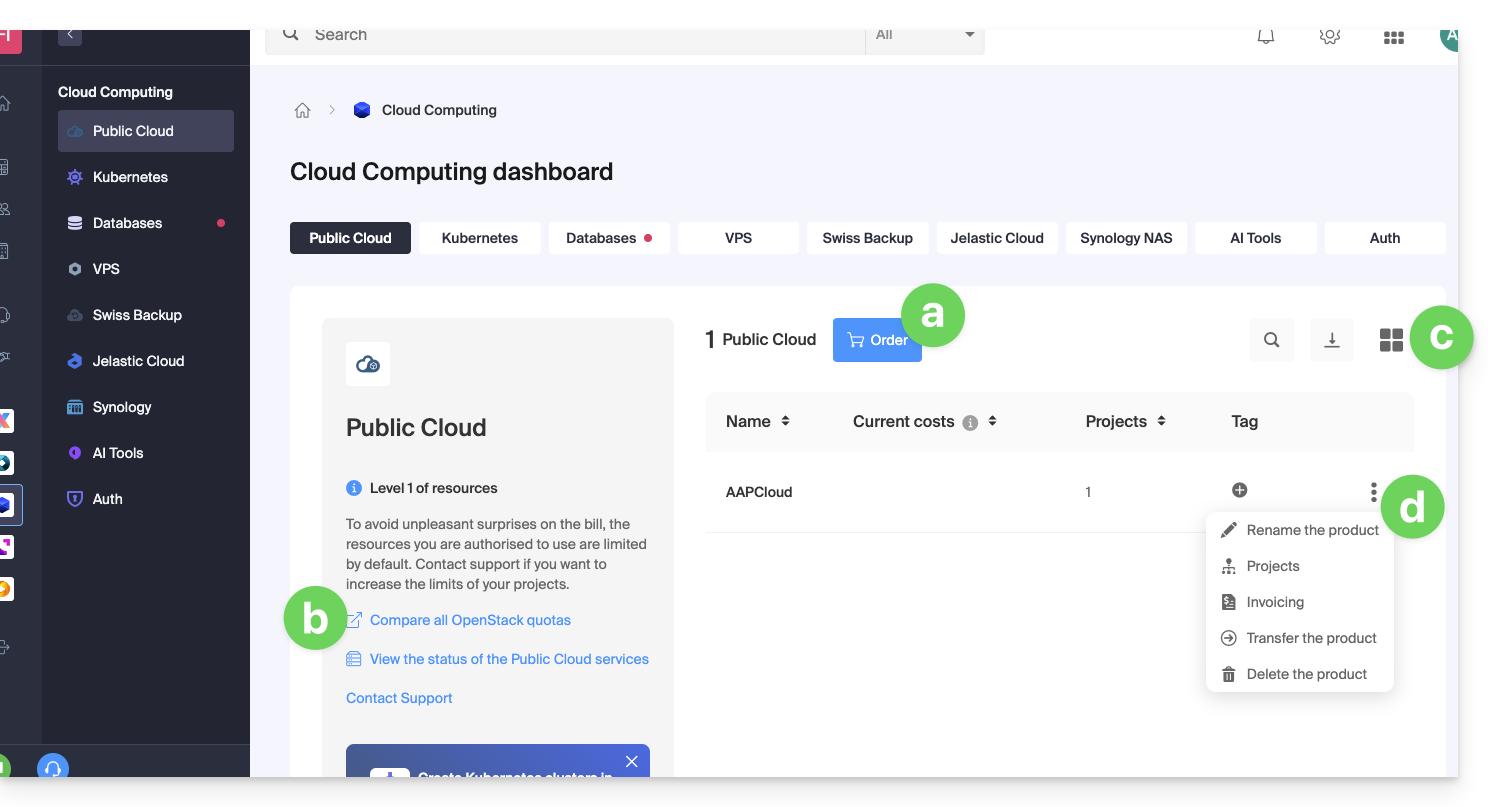
- Dieser Button ermöglicht es Ihnen, einen neuen Public Cloud zu bestellen.
- Dieser Link führt Sie zur Vergleichsseite der verschiedenen Abonnements des Public Cloud.
- Dieser Button ermöglicht es Ihnen, zwischen einer Listen- oder Kachelansicht zu wechseln.
- Klicken Sie auf das Aktionsmenü ⋮ rechts neben dem betreffenden Objekt, um auf die Optionen zuzugreifen:
- Das Bleistiftsymbol ✎ ermöglicht es Ihnen, Ihren Public Cloud umzubenennen
- Das Baumdiagramm-Symbol ermöglicht den Zugriff auf die Projektseite, die mit dem ausgewählten Public Cloud verbunden ist
- Von dieser Projektseite, die mit dem Public Cloud verbunden ist, haben Sie Zugriff auf alle Ihre Projekte:
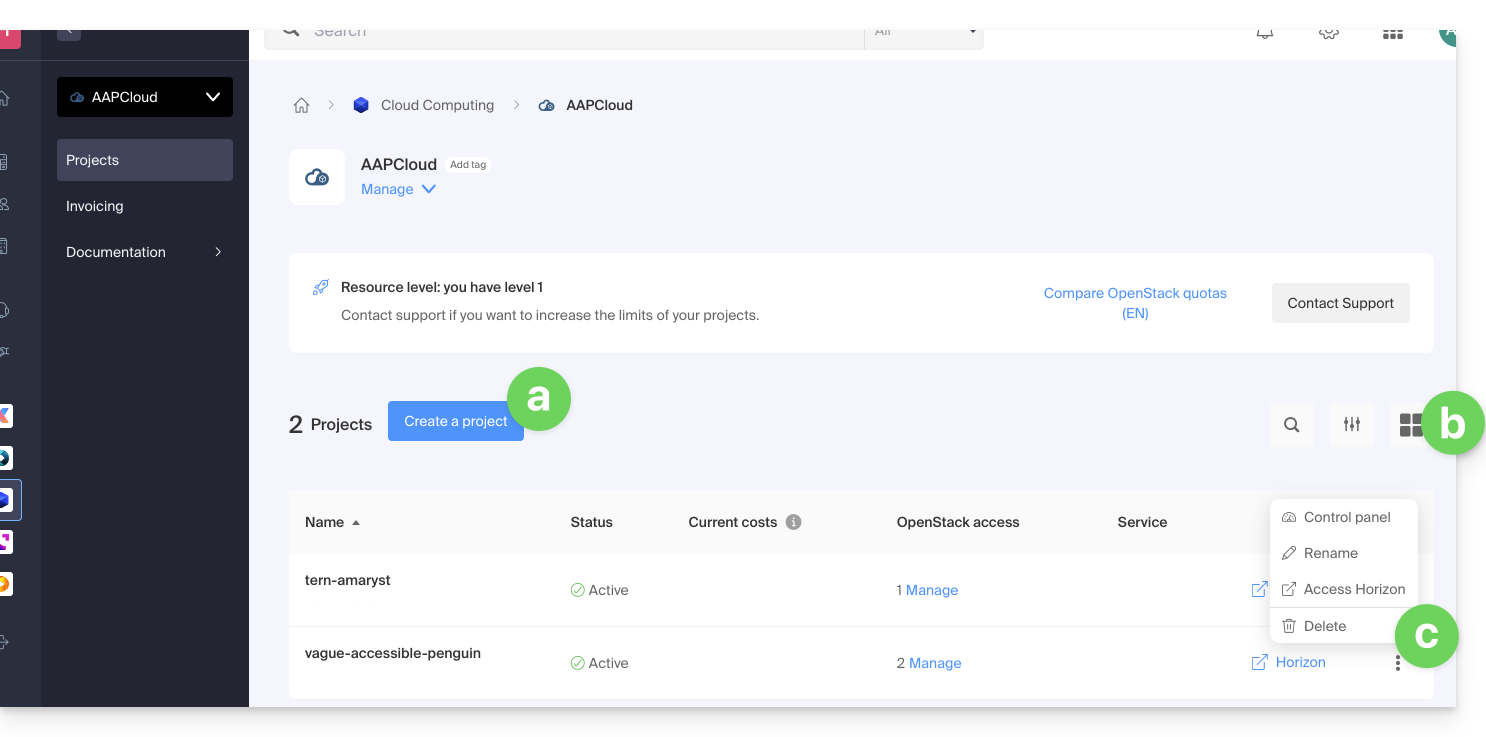
- Dieser Button ermöglicht es Ihnen, ein neues Projekt zu erstellen, das mit dem Public Cloud verbunden ist.
- Dieser Button ermöglicht es Ihnen, zwischen einer Listen- oder Kachelansicht zu wechseln.
- Klicken Sie auf das Aktionsmenü ⋮ rechts neben dem betreffenden Objekt, um auf die Optionen zuzugreifen:
- Das erste Element ermöglicht den Zugriff auf das Dashboard des Projekts
- Das Bleistiftsymbol ✎ ermöglicht es Ihnen, Ihr Projekt umzubenennen
- Das Pfeilsymbol nach rechts ermöglicht den direkten Zugriff auf das OpenStack Horizon Dashboard.
Zusätzliche Optionen sind über das linke Seitenmenü und unter Verwalten zugänglich: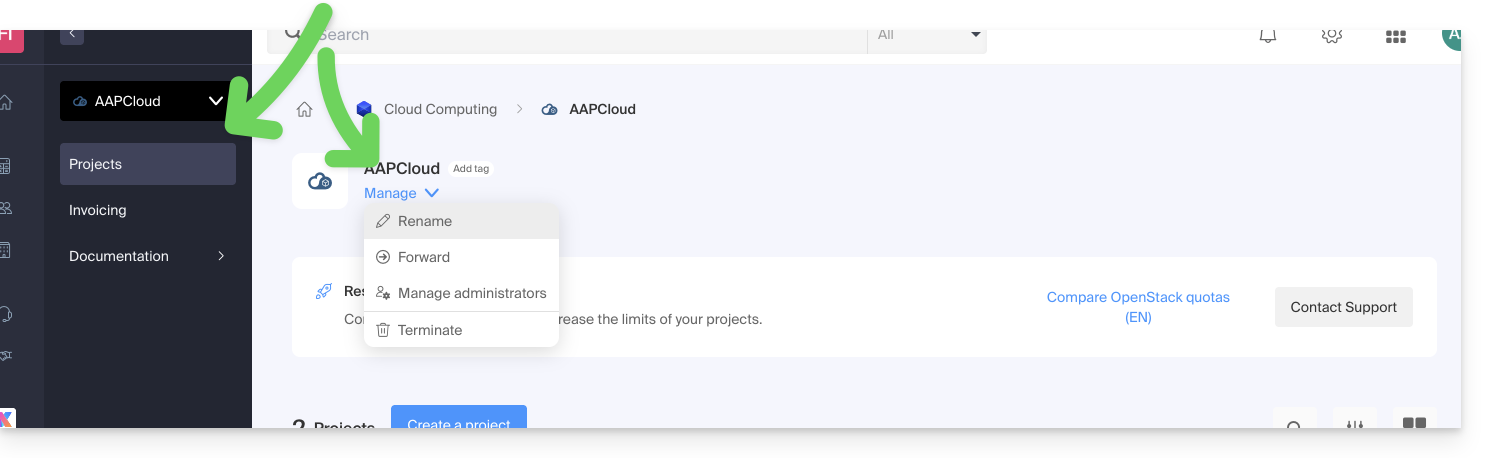
Um neue Benutzer zu Ihrem Projekt einzuladen, müssen Sie direkt über die OpenStack-Administrationsschnittstelle gehen.
Einschränkungen von Public Cloud
Standardmäßig sind die Ressourcen, die in einem Projekt genutzt werden können, begrenzt (aus Sicherheitsgründen - um z. B. zu vermeiden, dass am Monatsende eine zu hohe Rechnung anfällt).
Nehmen Sie Kenntnis von den 3 Limitierungsstufen, die in dieser anderen Anleitung detailliert beschrieben sind.
Der Manager zeigt Ihnen an, welche Limitierungsstufe der Organisation zugewiesen ist: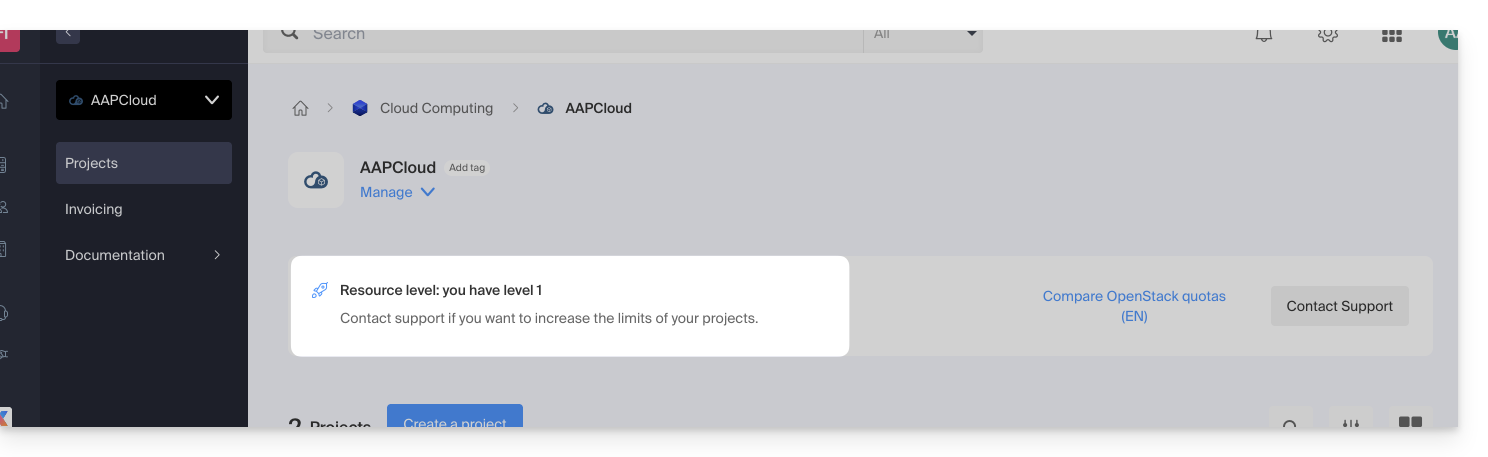
Um die Limits der Projekte zu erhöhen, kontaktieren Sie den Infomaniak-Support.
Die Limits gelten für alle Projekte der Organisation. In einer Organisation mit 5 Projekten, von denen eines die Stufe 3 benötigt, erben die anderen 4 Projekte ein Limit der Stufe 3.
Dieser Leitfaden stellt das Infomaniak Public Cloud Angebot vor, eine Infrastructure_as_a_service (IaaS) Lösung basierend auf OpenStack, die die Ressourcen bereitstellt, die Sie für die Entwicklung Ihrer Projekte benötigen.
Vorwort
- Der Public Cloud von Infomaniak, eine Plattform, die von der Open-Source- und OpenStack-Technologie angetrieben wird, bietet virtuelle Instanzen mit mehreren Leistungsprofilen:
- Instanzen optimiert für IOPS
- RAM-optimierte Instanzen
- Instanzen mit GPU der neuesten Generation
- Verfügbare Tools:
- Objektspeicher (S3-kompatibel)
- Gemanagter Kubernetes-Dienst
- Verwaltete Datenbanken
- Lastverteiler
- DNS-Verwaltung
- Dienste für private Netzwerke
- Viele Integrationen, darunter:
- Eine einheitliche API
- Ein Connector für Terraform/OpenTofu
- Eine Ansible-Sammlung
- Die Infrastruktur ist in mehreren Regionen in der Schweiz mit mehreren Verfügbarkeitszonen verfügbar.
Um gut zu beginnen
- Der Infomaniak Public Cloud Benutzerhandbuch bietet zahlreiche Tutorials, Schritt-für-Schritt-Anleitungen und bewährte Verfahren.
- Besuchen Sie auch alle FAQs zum Public Cloud und insbesondere:
- Die Liste der geplanten Wartungen und laufenden Probleme finden Sie unter https://status.infomaniak.cloud/.
- Entdecken Sie die Präsentation des Public Cloud (Wiederholung des Infomaniak Webinars 2022):
Preisgestaltung
Gemeinschaftsraum & Feedback
- Klicken Sie hier, um eine Meinung oder einen Vorschlag zu einem Infomaniak-Produkt zu teilen.
- Besuchen Sie die Reddit-Seite, die geschaffen wurde, um den technischen Austausch mit der Benutzergemeinschaft zu erleichtern.
Diese Anleitung erklärt, wie Sie ein neues Projekt mit Public Cloud Infomaniak erstellen.
Voraussetzungen
- Den Einführungshandbuch gelesen und verstanden haben.
- Über Public Cloud in Ihrem Infomaniak Manager verfügen.
Ein neues Projekt erstellen
Um auf Public Cloud zuzugreifen:
- Klicken Sie hier, um auf die Verwaltung Ihres Produkts im Manager Infomaniak zuzugreifen (Hilfe benötigen?).
- Klicken Sie direkt auf den Namen, der dem betreffenden Produkt zugewiesen ist, auf dem ein neues Projekt erstellt wird

- Klicken Sie auf die Schaltfläche Projekt erstellen:

- Benennen Sie Ihr Projekt.
- Eine OpenStack-Kennung wird automatisch erstellt (in der Form
PCU-XXXX). - Es ist möglich, eine Beschreibung hinzuzufügen (um anzugeben, für wen die Kennung bestimmt ist, zum Beispiel).
- Legen Sie ein Passwort fest (oder senden Sie das Verfahren per E-Mail).
- Klicken Sie auf Erstellen, um die Erstellung des Projekts abzuschließen:

Ressourcenstufe
Der höchste Ressourcenlevel, auf den Ihre Organisation zugreifen kann, wird dem Projekt automatisch zugewiesen. Sie können ihn jederzeit ändern, nachdem das Projekt erstellt wurde.
Nehmen Sie auch diesen anderen Leitfaden zur Kenntnis, wenn Sie Informationen zu Aktionen an einem bestehenden Projekt suchen.
Dieser Leitfaden behandelt ein Problem, das beim Starten einer Instanz auf dem Public Cloud von Infomaniak auftreten kann.
Vorwort
- Nehmen Sie sich die Zeit, um eventuelle laufende Probleme auf https://infomaniakstatus.com/ zu überprüfen.
- Für Public Cloud speziell finden Sie die Liste der geplanten Wartungen und laufenden Probleme unter https://status.infomaniak.cloud/.
Verwendung der Bild-ID
Die von Infomaniak in der Kategorie Bilder angebotenen Bilder der verschiedenen Betriebssysteme und in der Kategorie Quelle übernommen, wenn Sie eine neue Instanz Ihres Public Cloud starten, werden regelmäßig aktualisiert, ohne dass ihr Name geändert wird.

Ein stabiler Name kann Probleme mit Automatisierungswerkzeugen wie heat oder terraform verursachen, mit dem Risiko, dass sie die VMs neu erstellen, ohne dass dies gewünscht ist.
Dieses Problem kann vermieden werden, indem die Bild-ID oder ein persönliches Bild verwendet wird:

Infomaniak bietet keinen direkten VPN-, Tunnel- oder gesicherten Netzwerkdienst an, der zwischen zwei Punkten aufgebaut wird (VPN = Virtual Private Network, virtuelles privates Netzwerk). Sie können jedoch eine alternative Lösung mit Infomaniak-Diensten wie Public Cloud in Betracht ziehen. Dieser Leitfaden erklärt, wie Sie dieses Infomaniak-Hosting-Produkt verwenden, um ein VPN zu erstellen.
Erstellen eines VPN mit Infomaniak Public Cloud
Infomaniak bietet das Modul OpenStack VPNaaS (Virtual Private Network-as-a-Service) nicht an, das leider sehr eingeschränkt in Bezug auf Funktionen und Sicherheit ist, um ein VPN zu erstellen.
Infomaniak schlägt vor, eine der folgenden Alternativen zu verwenden, um Ihnen zu ermöglichen, eine VPN-VM manuell zu erstellen:
Dieser Leitfaden hilft Ihnen bei der Behebung möglicher Probleme bei der Aktivierung Ihrer Windows Server-Lizenz.
Vorwort
- Nehmen Sie sich die Zeit, um eventuelle laufende Probleme auf https://infomaniakstatus.com/ zu überprüfen.
- Für Public Cloud finden Sie die Liste der geplanten Wartungen und laufenden Probleme unter https://status.infomaniak.cloud/.
Schlüssel ändern
Öffnen Sie das Hilfsprogramm Ausführen (Taste Windows-Logo + R).
Schlüssel entfernen
Führen Sie den folgenden Befehl aus:
cscript.exe c:\windows\system32\slmgr.vbs -upkNeuen Schlüssel hinzufügen
Starten Sie das Hilfsprogramm Ausführen erneut und führen Sie dann den folgenden Befehl aus:
cscript.exe c:\windows\system32\slmgr.vbs -ipk {CLE/KEY}Ersetzen Sie {CLE/KEY} durch den Schlüssel Ihrer Konfiguration unten:
| Betriebssystem | KMS-Schlüssel |
|---|---|
| Windows Server 2019 Datacenter | WMDGN-G9PQG-XVVXX-R3X43-63DFG |
| Windows Server 2019 Standard | N69G4-B89J2-4G8F4-WWYCC-J464C |
| Windows Server 2022 Datacenter | WX4NM-KYWYW-QJJR4-XV3QB-6VM33 |
| Windows Server 2022 Standard | VDYBN-27WPP-V4HQT-9VMD4-VMK7H |
| Windows Server 2025 Standard | TVRH6-WHNXV-R9WG3-9XRFY-MY832 |
| Windows Server 2025 Datacenter | D764K-2NDRG-47T6Q-P8T8W-YP6DF |
Windows aktivieren
Starten Sie das Hilfsprogramm Ausführen erneut und führen Sie dann den folgenden Befehl aus, um den Schlüssel mit dem Infomaniak-Aktivierungsroboter zu verknüpfen:
cscript.exe c:\windows\system32\slmgr.vbs -skms kms.infomaniak.cloudStarten Sie das Hilfsprogramm Ausführen erneut und führen Sie schließlich den folgenden Befehl aus, um Ihr Windows-System zu aktivieren:
cscript.exe c:\windows\system32\slmgr.vbs -atoDiese Anleitung beschreibt die Funktionsweise der Abrechnung Ihres Public Cloud von Infomaniak.
Funktionsweise der Abrechnung
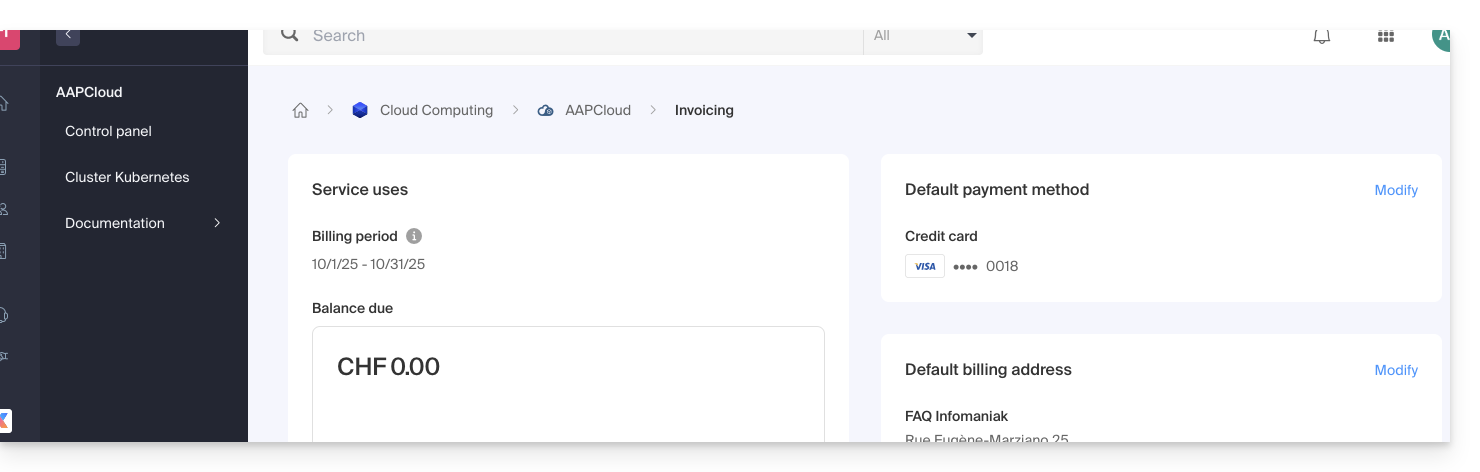
Welche Zahlungsmittel werden akzeptiert?
Es ist nur möglich, die Rechnungen für den Public-Cloud-Dienst mit einer Kreditkarte zu bezahlen.
Wann wird die Kreditkarte belastet?
Die Abrechnungsperiode beginnt am ersten Tag des Monats und endet am letzten Tag desselben. Die Kreditkarte wird in der Regel am ersten Tag des folgenden Monats belastet (je nach Bank kann es einige Tage Verzögerung beim Abbuchen geben). Eine Rechnung wird zum Zeitpunkt der Belastung der Kreditkarte ausgestellt.
Werden ausgeschaltete Instanzen abgerechnet?
Ausgeschaltete Instanzen werden nicht abgerechnet, außer:
- die Speicherung, die weiterhin Platz beansprucht, auch wenn sie nicht genutzt wird
- die GPU und die IPv4-Adresse der Instanzen, die sich in einem öffentlichen Netzwerk befinden
Ich habe eine Instanz für weniger als eine Stunde gestartet, wie werde ich abgerechnet?
In diesem Fall wird die Berechnung auf der Basis des medianen Ressourcenverbrauchs pro Stunde multipliziert mit dem Stundenpreis durchgeführt.
Beispiel: eine Instanz mit einem Stundenpreis von CHF 10, die 15 Minuten in der letzten Stunde in Betrieb war, wird also mit CHF 10 * 15 / 60 = CHF 2,50 abgerechnet
Was sind die ICU von Infomaniak?
Openstack basiert seine Abrechnung auf Tokens, daher wurde die Infomaniak Cloud Unit oder ICU geschaffen. Dieses Token ermöglicht die Umrechnung der Nutzungskosten der Ressourcen auf Openstack in CHF oder EUR.
Umrechnungstabelle ICU in CHF oder EUR:
| Währungen | Wert | Infomaniak Cloud Unit (ICU) |
|---|---|---|
| CHF (Schweizer Franken) | 1 | 50 |
| EUR (Euro) | 1 | 55,5 |
Um mehr über die ICU und die Umrechnungsmodalitäten zu erfahren, nehmen Sie Kenntnis von diesen Infomaniak-Leitfäden.
Mehr erfahren
- Anleitung zum Starten: Public Cloud
- Public Cloud: Aktion auf ein bestehendes Projekt
- Dokumentation des Produkts: https://docs.infomaniak.cloud
Dieser Leitfaden listet die verschiedenen Linux-Distributionen und Windows-Versionen auf, die Sie bei der Erstellung einer neuen Instanz Ihres Public Cloud in einem Schritt bereitstellen können.
Verfügbare Betriebssysteme
Die von Infomaniak im Abschnitt Images angebotenen und im Abschnitt Source übernommenen Bilder der verschiedenen Betriebssysteme, wenn Sie eine neue Instanz Ihres Public Clouds starten, sind derzeit die folgenden:
- Alpine Linux 3.17
- Amazon Linux 2
- Arch Linux
- CentOS 7
- CentOS 8 Stream
- CentOS 9 Stream
- CirrOS 0.6.1
- Debian 10.13 buster
- Debian 11.6 bullseye
- Fedora Cloud OS 37
- Fedora Core OS 37
- FreeBSD 13.1
- Infomaniak Rescue Image
- OPNsense 22.1.2_2-amd64
- Oracle Linux 9
- RancherOS 1.5.8
- RedHat Enterprise Linux 9
- Rocky Linux 9
- Ubuntu 18.04 LTS Bionic Beaver
- Ubuntu 20.04 LTS Focal Fossa
- Ubuntu 22.04 LTS Jammy Jellyfish
- openSUSE Leap 15.4 JeOS
- Microsoft Windows Server 2019 Standard
- Microsoft Windows Server 2019 Datacenter
- Microsoft Windows Server 2022 Standard
- Microsoft Windows Server 2022 Datacenter
- Microsoft Windows Server 2025 Standard
- Microsoft Windows Server 2025 Datacenter
Achten Sie darauf, immer die ID des Bildes anstelle seines Namens bei der Bereitstellung zu bevorzugen.
Diese Anleitung erklärt die verschiedenen Aktionen, die Sie über den Manager mit Public Cloud ausführen können.
Auf zusätzliche Optionen für ein Projekt zugreifen
Um auf Public Cloud zuzugreifen:
- Klicken Sie hier, um auf die Verwaltung Ihres Produkts im Infomaniak Manager zuzugreifen (Hilfe benötigt?).
- Klicken Sie direkt auf den Namen des betreffenden Produkts:

- Klicken Sie auf die Horizon-Verknüpfung, um sich damit zu verbinden, falls erforderlich, oder…
- … klicken Sie direkt auf den Namen des betreffenden Projekts, um auf zusätzliche Aktionen zuzugreifen:
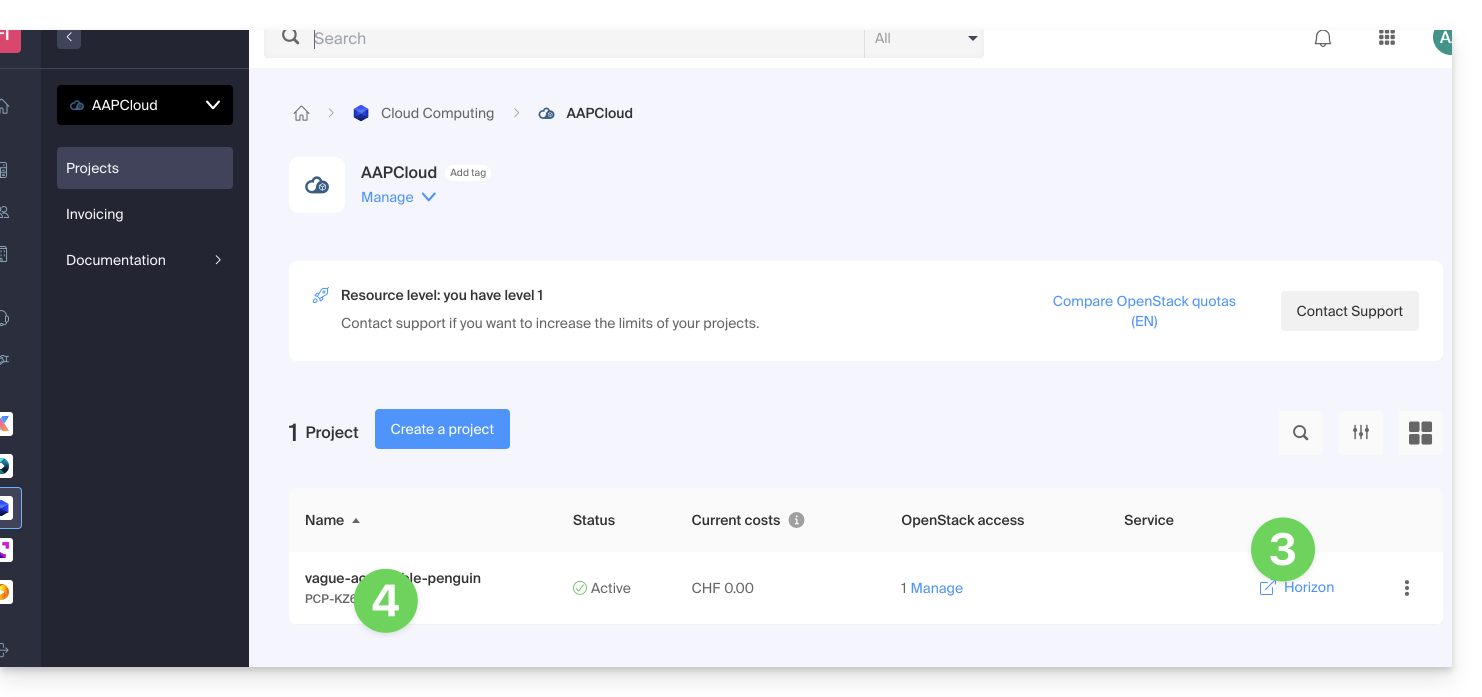
- Sie können:
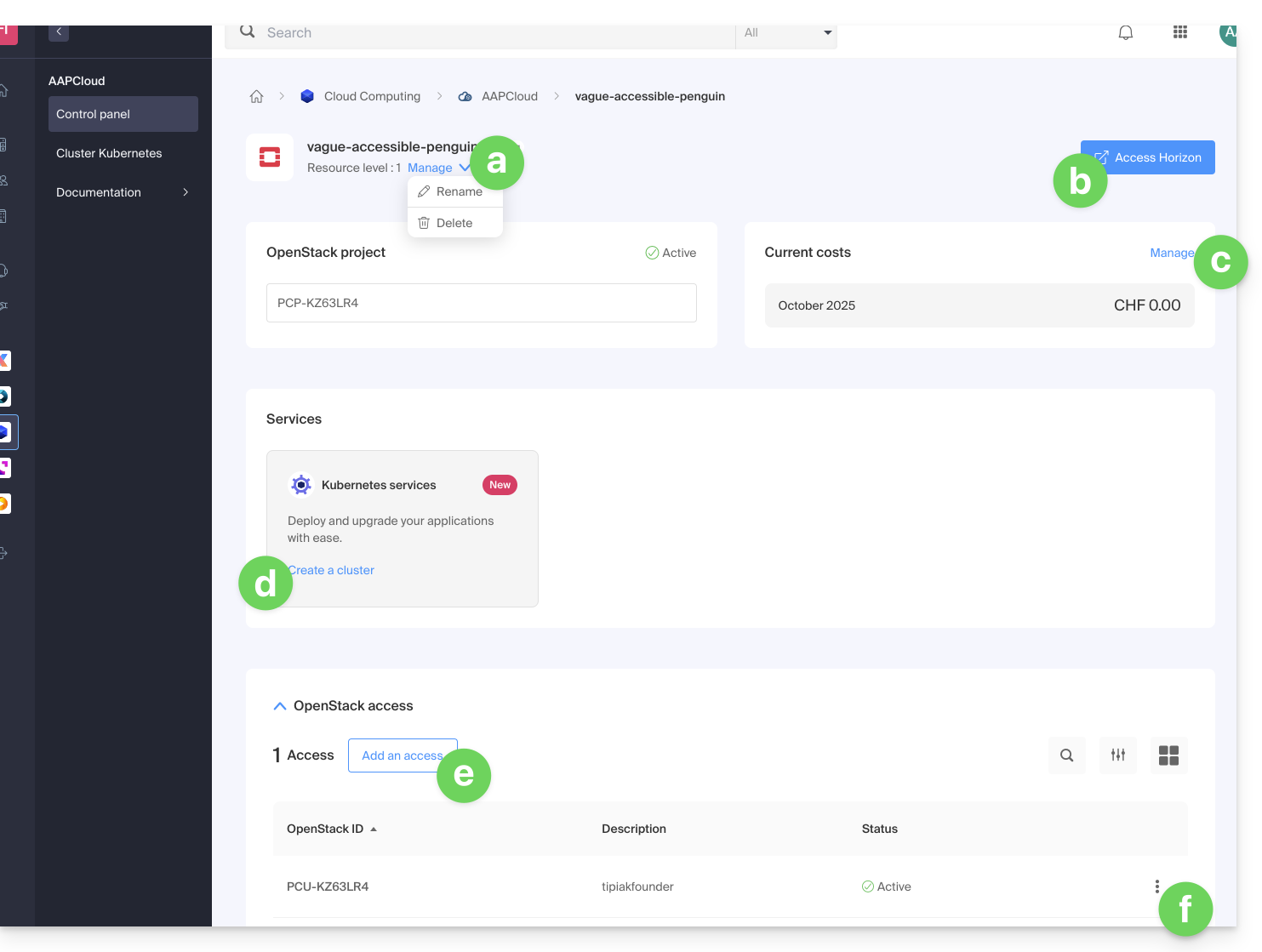
- Projekt umbenennen oder löschen
- Auf das OpenStack-Dashboard Horizon zugreifen
- Die Rechnungsstellung verwalten
- Auf die Kubernetes-Dienste zugreifen
- Einen neuen Benutzerzugriff hinzufügen
- Die Zugriffsinformationen des betreffenden Benutzers verwalten:
- Die Beschreibung des Benutzers hinzufügen oder ändern
- Das Passwort für den Zugriff auf das Projekt für den Benutzer ändern
- Konfigurationsdateien herunterladen (1 Datei OpenStackRC oder 1 Datei clouds.yaml), um auf Ihr Projekt über die CLI zuzugreifen
- Benutzer aus dem Projekt löschen
Dieser Leitfaden beschreibt das Kubernetes-System des Public Cloud, das Sie direkt über Ihren Manager bestellen und installieren können:
Schnittstellen und Preisgestaltung des Kubernetes-Dienstes von Infomaniak
Infomaniak bietet eine vollständige Kubernetes-Lösung mit mehreren Verwaltungsschnittstellen und einer flexiblen Preisgestaltung, die auf Ihre Bedürfnisse zugeschnitten ist.
Verfügbare Schnittstellen
Der Kubernetes-Dienst von Infomaniak bietet Ihnen mehrere Methoden zum Zugriff und zur Verwaltung:
- Native Kubernetes-API: Interagieren Sie direkt mit Ihrem Cluster über die Standard-Kubernetes-API
- Kubeconfig-Datei: Konfigurieren Sie Ihre Befehlszeilen-Tools wie kubectl einfach
- Terraform/OpenTofu: Verwalten Sie Ihre Infrastruktur als Code (IaC)
- Kubernetes Manager: Intuitive Weboberfläche zur Steuerung Ihrer Cluster
- Infomaniak-CLI: Automatisieren Sie Ihre Operationen über die Befehlszeile
Preisstruktur
Der Kubernetes-Dienst von Infomaniak bietet mehrere Angebote, die dem Preis der Control Plane entsprechen. Es ist wichtig zu beachten, dass die Ressourcen einschließlich Netzwerk, Instanzen, … nicht in diesem Basistarif enthalten sind.
Die für den Betrieb Ihrer Anwendungen erforderlichen Instanzen werden zu den Standardtarifen des Infomaniak Public Cloud in Rechnung gestellt. Sie profitieren automatisch von den tariflichen Vorteilen von Infomaniak, einschließlich des enthaltenen Verkehrs und der kostengünstigen Instanzen, die auf der Seite Preise verfügbar sind.
- Instanzen (VMs): ab einem Betrag, der pro Stunde je nach gewählter Konfiguration berechnet wird
- Blockspeicher: ab einem Betrag, der pro GB pro Monat berechnet wird
- Snapshot: ab einem Betrag, der pro GB pro Monat berechnet wird
Diese Struktur ermöglicht es Ihnen, nur für die Ressourcen zu zahlen, die Sie tatsächlich nutzen, während Sie von einer vollständig von Infomaniak verwalteten Kubernetes-Control Plane profitieren.
Diese Anleitung betrifft die Erstellung privater Netzwerke zwischen verschiedenen Hosting-Angeboten von Infomaniak wie VPS Cloud / VPS Lite, Public Cloud, NAS Synology, etc.
Ein VLAN zwischen VPS erstellen
Es ist nicht möglich, ein privates Netzwerk (VLAN) zwischen VPS Cloud / VPS Lite und anderen Produkten, wie z.B. NAS Synology, zu erstellen, da sie auf verschiedenen Netzwerken installiert sind.
Es ist jedoch möglich, ein VLAN zwischen mindestens 10 VPS Cloud / VPS Lite zu erstellen, die Ihnen gehören (kontaktieren Sie den Infomaniak-Support), jedoch kann ein dediziertes privates Netzwerk nicht mit einem anderen kommunizieren.
Es wird empfohlen, auf das Angebot Public Cloud zu migrieren, um solche privaten Netzwerke zwischen VMs zu erstellen.
Diese Anleitung betrifft Public Cloud und die Möglichkeit, in bestimmten Fällen die Ressourcen zu erhöhen, indem die Aktivierung bestimmter Dienste angefordert wird.
Voraussetzungen
- Sie werden aufgefordert, bestimmte Informationen über kCheck bereitzustellen und gegebenenfalls die verfügbaren Guthaben wieder aufzuladen.
Leistungsstufen und spezielle Dienste aktivieren
Um die Möglichkeit zu erhalten, Instanzen mit einer höheren Leistungsstufe und/oder spezifischen Ressourcen wie die Möglichkeit, Instanzen mit GPU zu nutzen, zu erstellen, kontaktieren Sie den Infomaniak-Support per E-Mail und geben Sie die Projekt-ID von Public Cloud (PCP-XXXXX) sowie die gewünschten Ressourcen an.
Zum Beispiel:
Ich möchte die Quoten für das Projekt PCP-XXXXX erhöhen. Können Sie die Ressourcenstufe 2 und die großen Größen (XXL) aktivieren?
Dieser Leitfaden bietet Ihnen einige Informationen zu den Windows-Lizenzen für Public Cloud Infomaniak.
Windows-Lizenzinformationen
Als Microsoft-Partner stellt Infomaniak automatisch Microsoft-Lizenzen für die folgenden Betriebssysteme bereit und berechnet diese ab:
- Windows Server 2019 Standard und Datacenter
- Windows Server 2022 Standard und Datacenter
- Windows Server 2025 Standard und Datacenter
Die Berechnung erfolgt auf Basis der Anzahl der VCPU der Instanz.
Die Lizenz gehört Infomaniak und ist nicht Eigentum des Kunden. Sie beginnt, wenn der Kunde eine dieser Windows Server-Versionen verwendet, und endet, wenn die Instanz gelöscht wird.
Es erfolgt keine Lizenzberechnung im Falle einer Pause oder eines Stops der Instanz.
Microsoft-Partner
- Als Microsoft-Partner stellt Infomaniak auf Public Cloud, über Horizon oder die Openstack-CLI, entsprechende voraktivierte Images bereit. Bei einem Aktivierungsfehler nehmen Sie bitte von diesem anderen Leitfaden Kenntnis.
- Als Microsoft-Partner erlaubt Infomaniak nicht die Nutzung einer persönlichen Lizenz des Kunden (Bring Your Own Licence); im Falle der Nutzung einer eigenen Lizenz stellt Infomaniak die von Infomaniak bereitgestellten Lizenzen zur Verfügung und berechnet diese automatisch ab. Der Kunde kann dann sein Betriebssystem über das Aktivierungsverfahren aktivieren.
- Als Microsoft-Partner ist auch die Nichtnutzung von Lizenzen (d. h. eine 180-Tage-Evaluierungsversion) nicht erlaubt. Diese Versionen dienen zum Testen in einer internen Umgebung. Im Falle der Nutzung einer Evaluierungsversion stellt Infomaniak die von Infomaniak bereitgestellten Lizenzen zur Verfügung und berechnet diese automatisch ab. Der Kunde kann dann sein Betriebssystem über das Verfahren zur Umwandlung einer Evaluierungsversion in eine normale aktivierte Version aktivieren.
- Wenn Sie Microsoft-Software innerhalb von Windows Server verwenden, die eine Lizenzmobilität erfordert, wie Microsoft SQL Server, Microsoft Sharepoint Server oder Microsoft Exchange Server, müssen Sie das Dokument Software Assurance unbedingt über das Infomaniak-Kontaktformular übermitteln.
Dieser Leitfaden erklärt, wie Sie Benutzer für Ihr Projekt Public Cloud verwalten.
Vorwort
- Um auf die Ressourcen eines Projekts zuzugreifen, müssen Sie OpenStack-Benutzer (siehe unten) erstellen.
- Diese OpenStack-Benutzer haben nichts mit Benutzern des Infomaniak Managers zu tun.
- Der Name (Benutzername) des Benutzers wird automatisch generiert und nach der Erstellung mitgeteilt.
- Diese OpenStack-Benutzer sind mit einem Projekt verbunden und können daher nicht auf mehrere Projekte zugreifen.
- Alle Operationen an Benutzern (Hinzufügen, Ändern, Löschen usw.) sind asynchron und können manchmal mehrere Minuten in Anspruch nehmen.
Erstellen Sie einen Benutzer für Ihr Public Cloud
Um einen OpenStack-Benutzer zu erstellen, nachdem Sie Ihr Public Cloud bestellt haben:
- Klicken Sie hier, um auf die Verwaltung Ihres Produkts im Infomaniak Manager zuzugreifen (Hilfe benötigt?).
- Klicken Sie direkt auf den Namen des betreffenden Produkts:

- Erstellen Sie ein neues Projekt:
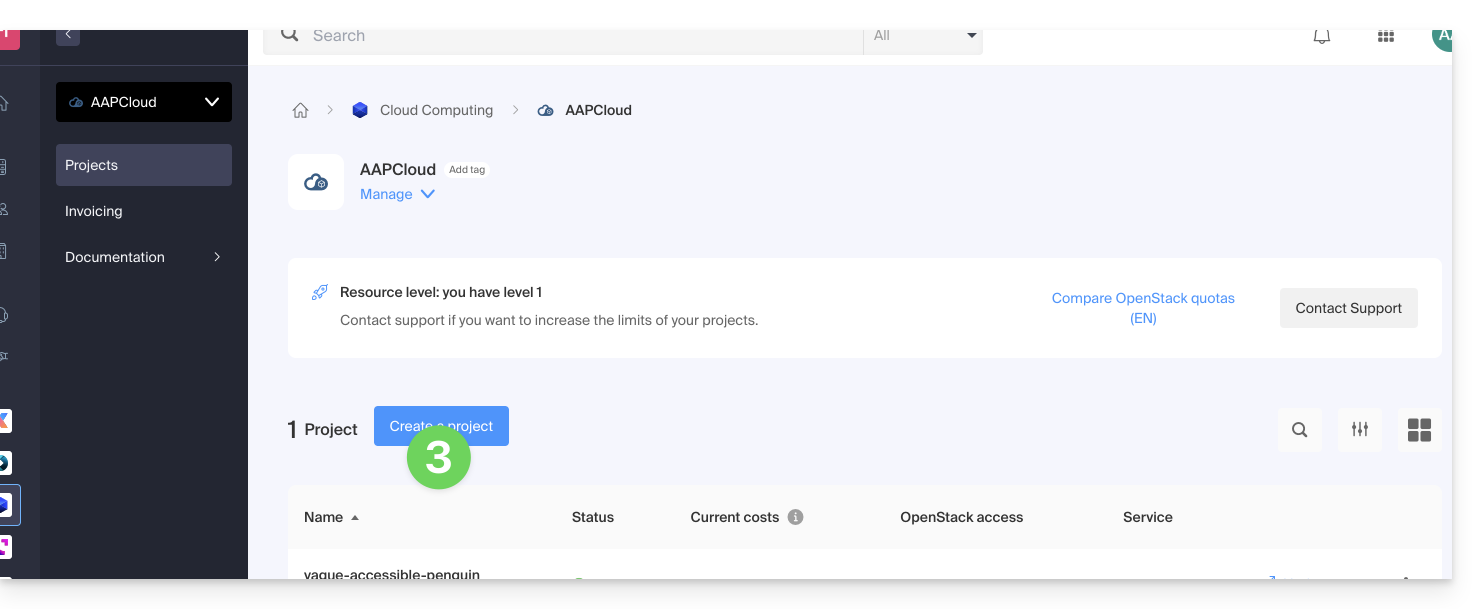
- Der bei der Erstellung Ihres Projekts definierte Benutzer hat das Format
PCU-XXXXund Sie können ihm eine Beschreibung für Ihre Bequemlichkeit zuweisen.
Verwaltung der Benutzerpasswörter
Das Passwort des OpenStack-Benutzers kann entweder sofort bei der Erstellung festgelegt oder später über einen Link generiert werden, der per E-Mail an die von Ihnen gewählte Adresse gesendet wird.
Um es später zu ändern:
- Klicken Sie hier, um auf die Verwaltung Ihres Produkts im Infomaniak Manager zuzugreifen (Hilfe benötigt?).
- Klicken Sie direkt auf den Namen des betreffenden Produkts.
- Klicken Sie auf Verwalten in der Spalte Benutzer des betreffenden Projekts:
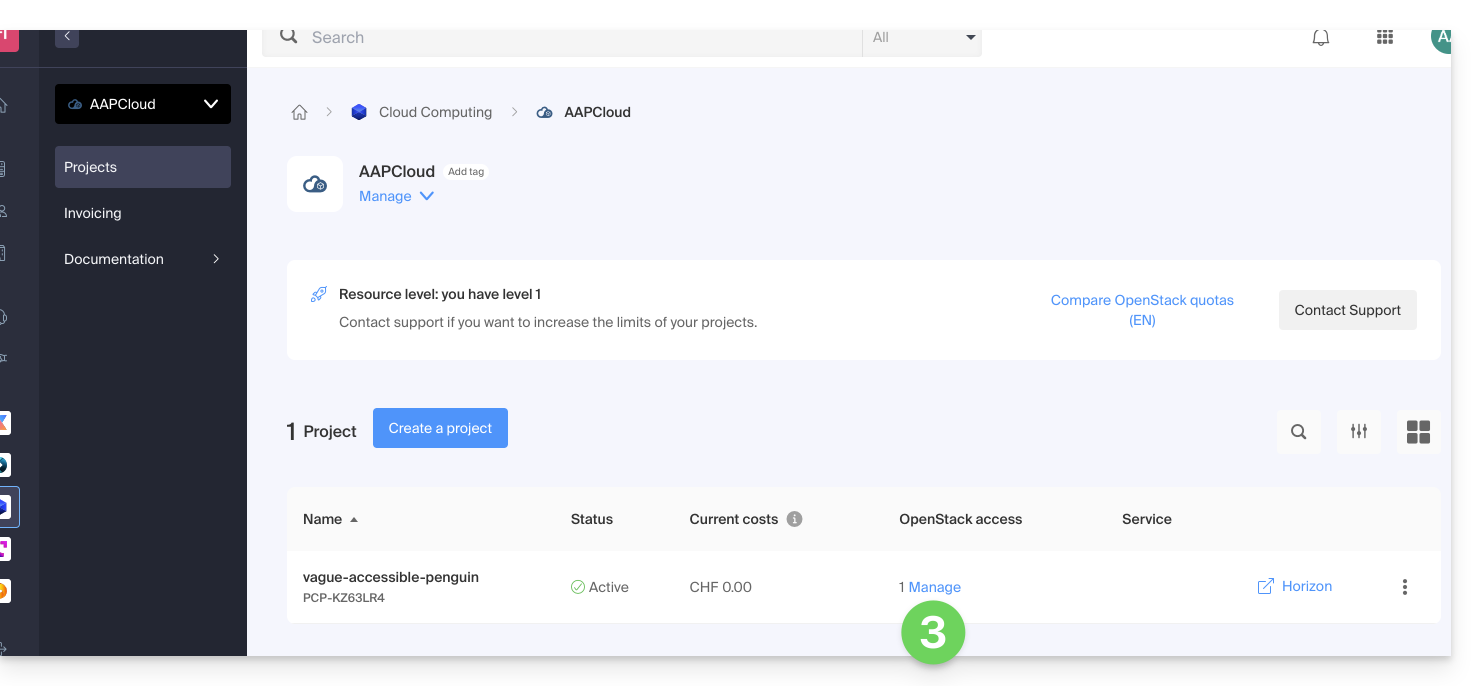
- Klicken Sie auf das Menü rechts neben dem betreffenden Benutzer, um das Passwort zu ändern.
Einen neuen Benutzer zu einem Projekt hinzufügen
Um weitere Benutzer zu Ihrem Projekt hinzuzufügen:
- Klicken Sie hier, um auf die Verwaltung Ihres Produkts im Infomaniak Manager zuzugreifen (Hilfe benötigt?).
- Klicken Sie direkt auf den Namen des betreffenden Produkts.
- Klicken Sie auf Verwalten in der Spalte Benutzer des betreffenden Projekts.
- Klicken Sie auf OpenStack-Zugriff hinzufügen:
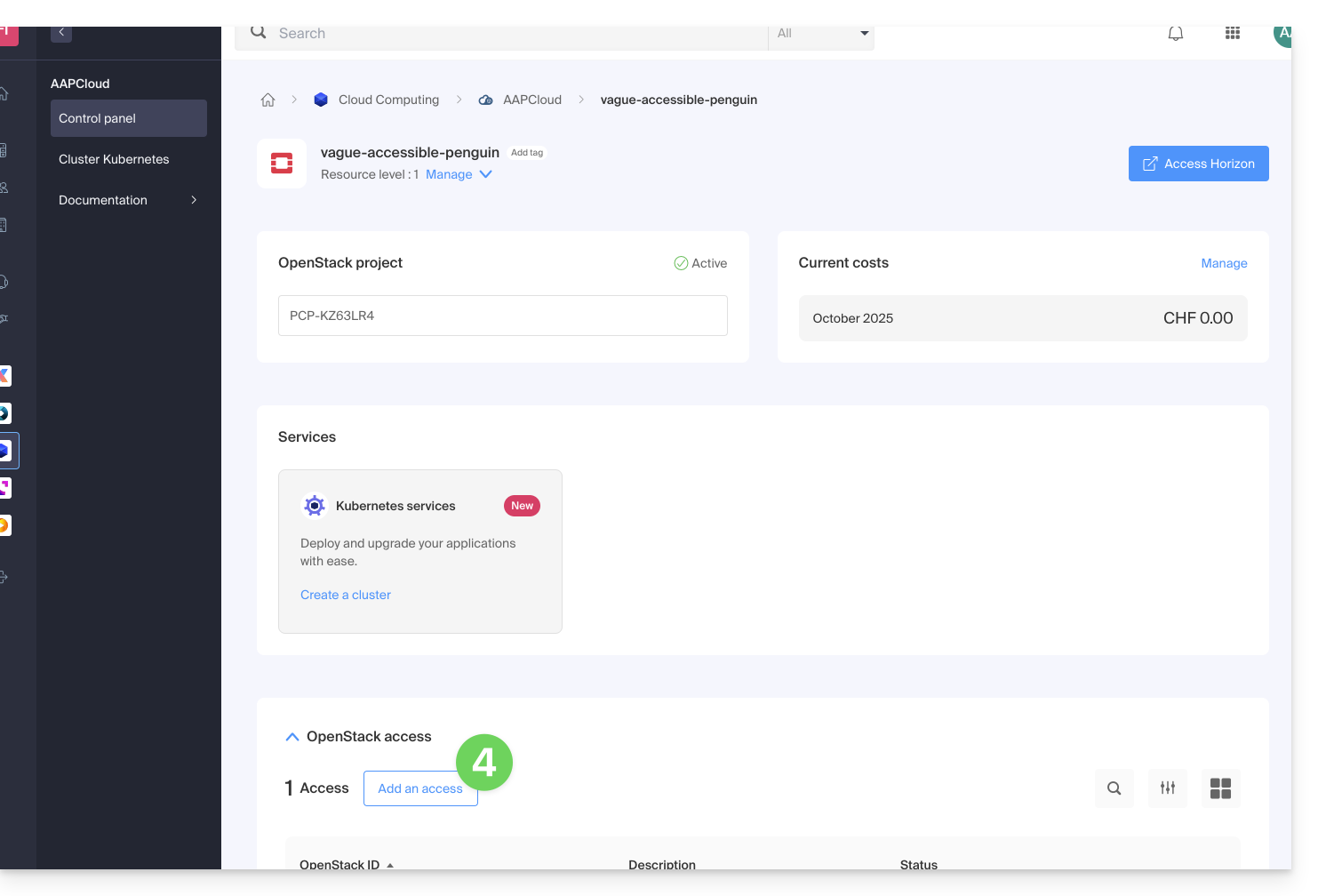
Benutzer löschen
Um einen bestehenden Benutzer zu löschen:
- Klicken Sie hier, um auf die Verwaltung Ihres Produkts im Infomaniak Manager zuzugreifen (Hilfe benötigt?).
- Klicken Sie direkt auf den Namen des betreffenden Produkts.
- Klicken Sie auf Verwalten in der Spalte Benutzer des betreffenden Projekts.
- Klicken Sie auf das Menü rechts neben dem betreffenden Benutzer, um ihn zu löschen:
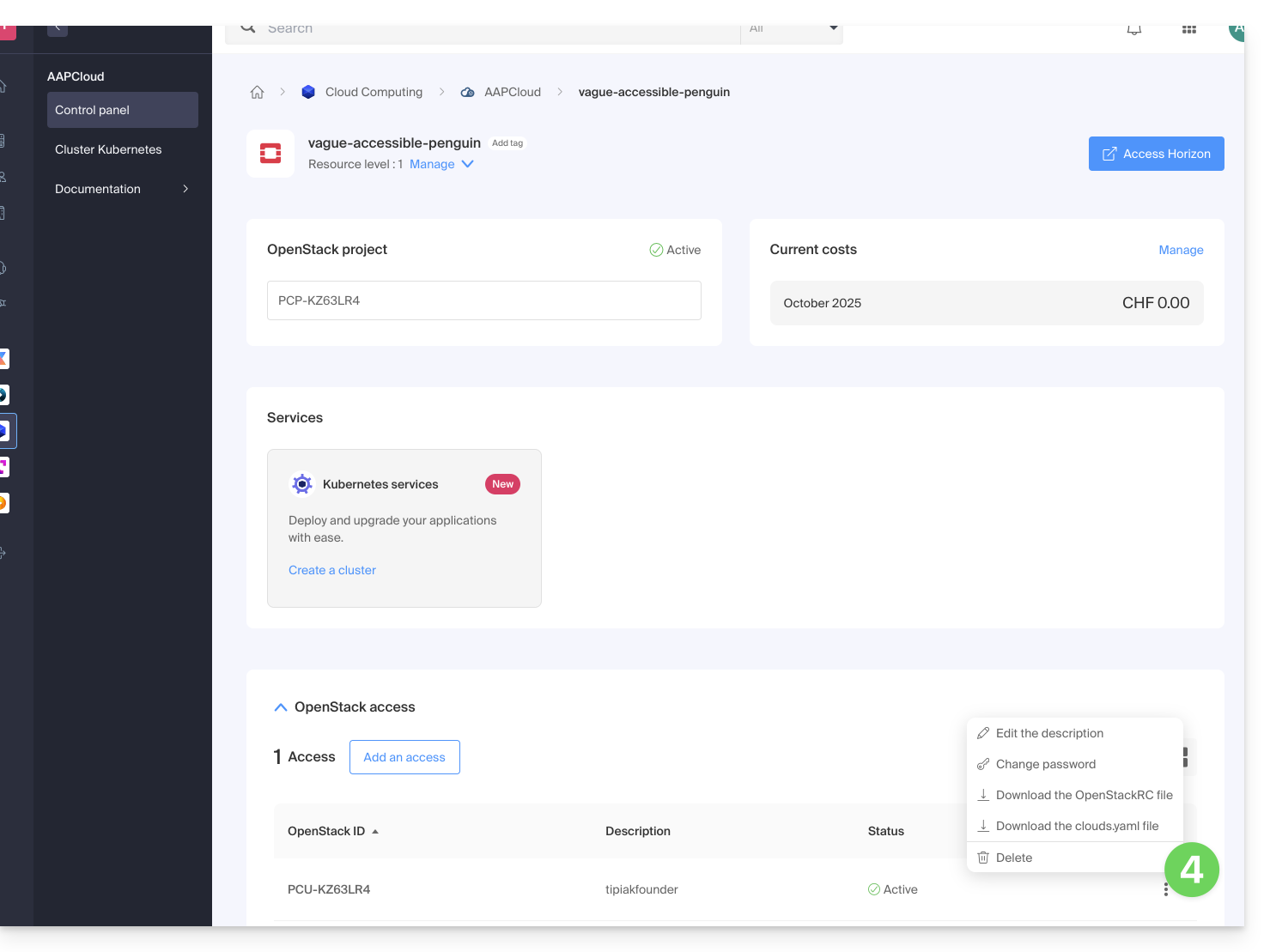
Das Löschen des OpenStack-Benutzers ist sofort und endgültig.
Mehr erfahren
- Anleitungen: Public Cloud
- Public Cloud: Aktion auf ein bestehendes Projekt
- Komplette Produktdokumentation: https://docs.infomaniak.cloud
Diese Anleitung betrifft die Wiederherstellung des Passworts eines Windows-Bildes (jede Version) auf Public Cloud.
Verbindung zur Windows-Instanz
Standardmäßig lautet der Benutzername Administrator.
Das Passwort wird beim ersten Startvorgang der Instanz erzeugt.
Wenn Sie die erste Verbindung zu Ihrer Windows-Instanz nicht herstellen können, benötigen Sie den privaten Schlüssel, der während des Bereitstellungsprozesses verwendet wurde. Geben Sie diesen Befehl ein, um zu installieren oder zu überprüfen, ob nova-client installiert ist:
pip3 install python-novaclientUm das Passwort der Instanz wiederherzustellen:
nova get-password <INSTANCE_ID> <PRIVATE_KEY_FILE>Nehmen Sie die offizielle Dokumentation zur Kenntnis.
Nehmen Sie auch eventuelle laufende Probleme auf status.infomaniak.com zur Kenntnis.
Für Public Cloud speziell finden Sie die Liste der geplanten Wartungen und laufenden Probleme unter der Adresse status.infomaniak.cloud.

